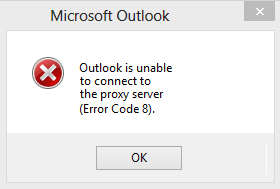Как создать свой собственный сайт в социальной сети
Вы когда-нибудь задумывались о создании собственного сайта социальной сети для колледжа, организации или чего-то вроде Facebook? Если да, то эта статья для вас. Даже если вы ничего не знаете о программировании, вы все равно можете запустить свою социальную сеть. В «Соборе и базаре» Эрик С. Рэймонд сказал: «Хорошие программисты знают, что писать. Великие знают, что переписать (и использовать повторно)».
Приведенная выше цитата означает, что если уже существуют инструменты для создания веб-сайта социальной сети, зачем кому-то начинать с нуля? Давайте повторно использовать существующие инструменты, настроим собственную социальную сеть и, если вам нужно что-то, чего в ней нет; только тогда вам придется написать для этого код.
На сегодняшний день существует довольно большое количество платформ социальных сетей — коммерческих, облачных и с открытым исходным кодом. Мы увидим список доступных платформ и выберем лучшую для создания собственной.
Лучшие платформы для создания сайта социальной сети:
Elgg — это отмеченный наградами движок социальных сетей с полностью открытым исходным кодом, основанный на PHP и очень мощный. Elgg обеспечивает работу сетей широкого круга организаций, включая правительство Австралии, правительство Великобритании, издательство Wiley Publishing и многие другие.
Это бесплатный плагин социальной сети с открытым исходным кодом для приложений Ruby on Rails. Просто добавьте его в свое новое или существующее приложение, и вы мгновенно получите все функции базового сайта сообщества.
SocialEngine является коммерческим и очень мощным. Доступно как облачное или самостоятельное решение. Вероятно, мы не будем на это смотреть.
Коммерческий, но дешевле, чем SocialEngine. Масштабируемая хостинговая платформа Ning, созданная с нуля для социальных сетей, предоставляет вам инструменты и опыт, необходимые для публикации и связи с вашим сообществом.
5. phpFox [updated]
Коммерческая и готовая к использованию социальная сеть для вашего бизнеса. Он имеет модульную основу, позволяющую легко подключать или отключать функцию одним нажатием кнопки. Это позволяет разработчикам легко разрабатывать новые потрясающие функции для дальнейшего расширения возможностей вашего сообщества.
Ладно, хватит говорить о существующих решениях, что нас действительно интересует, так это создать собственный веб-сайт социальной сети и похвастаться им перед нашими друзьями. Итак, давайте начнем – и да, как мы уже говорили, мы всегда будем выбирать лучший вариант, а не сбивать с толку пользователей какой-то демо-версией. Из приведенного выше списка нам подходит Elgg.
рекомендуемые: Как создать веб-сайт – полное руководство
Шаги по созданию сайта в социальной сети:
1. Настройка среды разработки веб-сайтов
Поскольку Elgg — это платформа социальных сетей на основе PHP, которая использует MySQL в качестве серверной части, для начала работы с ней; нам нужно настроить среду разработки на основе PHP в нашей локальной системе. Как только вы создадите и настроите полное решение и почувствуете, что оно готово к запуску, мы направим вас к нашей статье о том, как запустить его в Интернете. Выполните следующие шаги, чтобы настроить среду разработки PHP:
- Загрузите и установите XAMPP для своей платформы с сайта здесь. Он имеет все необходимые компоненты для настройки среды разработки PHP.
- Откройте панель управления XAMPP из меню «Пуск» и включите службы Apache и MySql.

- Откройте в браузере. Вы увидите заставку XAMPP, выберите свой язык, и откроется веб-панель администратора XAMPP.

Если вы видите эту страницу, значит, вы настроили среду разработки.
Есть одна важная вещь, о которой мы никогда не должны забывать, — это проверить настройки безопасности. Нажмите на ссылку безопасности на левой боковой панели панели администратора. Вы увидите, что MySQL имеет пользователя root, но не имеет пароля и, следовательно, отображается небезопасно –

Давайте защитим MySQL, щелкнув ссылку /security/xamppsecurity.php и установив пароль для пользователя root MySQL –

После того, как вы установили пароль для MySQL. Перезапустите службу MySQL из панели управления XAMPP и вернитесь на страницу безопасности. Вы увидите, что теперь это безопасно. Запомните установленный вами пароль, поскольку он понадобится вам при установке Elgg.

2. Установка Элгга
Загрузите последнюю версию пакета Elgg с https://www.elgg.org/download.php. Извлеките загруженный zip-файл и переименуйте извлеченную папку в имя, которое вы хотите дать своему веб-сайту социальной сети, например mysocialnetwork.
Теперь откройте каталог XAMPP, перейдите в папку htdocs и скопируйте сюда указанную выше папку mysocialnetwork.

Теперь зайдите в браузер и введите /mysocialnetwork, вы увидите следующую страницу:

Следуйте инструкциям мастера установки и настройте свою социальную сеть –
Проверка требований –

Если проверка требований прошла успешно, вы можете перейти к следующему шагу.
Установка базы данных –
Мы уже установили пароль для пользователя root нашей базы данных. Теперь мы будем использовать эти настройки, но перед этим вернитесь в панель администратора XAMPP и нажмите ссылку phpMyAdmin на левой боковой панели в разделе «Инструменты». phpMyAdmin — это веб-интерфейс для нашей базы данных MySQL. Войдите в phpMyAdmin, используя пользователя root и свой пароль. Откроется следующая страница, на которой мы сможем управлять вашими базами данных –

Теперь создайте базу данных для вашего веб-сайта социальной сети, которую мы будем использовать при настройке установки базы данных Elgg. например, мы создаем базу данных mysocialnetwork.

На этапе установки базы данных мастера установки Elgg заполните необходимые поля и нажмите «Далее» —

Настройка сайта –
На этом этапе дайте вашему сайту социальной сети имя. Если у вас есть локальный почтовый сервер, вы можете указать какой-нибудь почтовый адрес, просто дайте [email protected]. В качестве каталога данных создайте каталог для хранения данных вашей социальной сети и укажите здесь абсолютный путь. например, мы создали mysocialnetworkdata в c:\

Создать учетную запись администратора –
Для управления вашим сайтом вам понадобится учетная запись главного администратора. С помощью этой учетной записи вы можете контролировать свой сайт социальной сети, его пользователей и содержимое. Создайте учетную запись администратора и нажмите «Далее» —

Будьте готовы к потрясающему –
Если вы видите следующую страницу, значит, все в порядке, и вы на расстоянии одного клика, чтобы увидеть свою замечательную социальную сеть. Берем пиво и нажимаем «Перейти на сайт» 🙂

3. Первый взгляд на вашу социальную сеть
Вы настроили среду разработки, установили и настроили свой веб-сайт социальной сети. Пришло время посмотреть, как это выглядит. На странице администрирования нажмите ссылку «Посетить сайт» в правой части верхней панели –

4. Администрация сайта
У вас есть работающая собственная социальная сеть. Теперь вы можете использовать панель администрирования, чтобы сделать этот сайт таким, каким захотите. Вы можете изменить внешний вид, функциональность, добавить плагины для получения дополнительных функций и многое другое. Доступ к панели администратора можно получить по адресу /mysocialnetwork/admin, используя учетные данные, которые вы создали при установке Elgg.

Управление Elgg и объяснение каждой функциональности — это огромная тема, выходящая за рамки этой статьи. Но мы предоставим вам достаточно ресурсов, учебных пособий, книг и примеров, которые помогут вам в создании вашей следующей замечательной социальной сети.
например, давайте изменим тему вашего сайта, чтобы она выглядела как Facebook

- Включите его из панели администрирования

- Нажмите ссылку «Посетить сайт», и вы увидите, что ваш сайт теперь выглядит как старый Facebook. Помните, что этот плагин очень старый и не обновлялся, поэтому вы можете увидеть в нем ошибки, поскольку новая версия Elgg с ним несовместима. Мы использовали его только в демонстрационных целях –

Вот несколько полезных ресурсов, которые помогут вам в дальнейшем развитии вашего сайта Elgg:
Образовательные ресурсы:
Рекомендуемые книги:
Социальные сети Elgg – Маянк Шарма Социальные сети Elgg 1.8: Кэш Костелло
После того, как вы полностью создали свой веб-сайт социальной сети и готовы выйти в Интернет, следуйте инструкциям: Как создать веб-сайт и выйти в Интернет.
Вы создаете свою социальную сеть? Расскажите нам в комментариях. Также дайте нам знать, если вам понадобится помощь.